斯维尔基于Revit的算量
斯维尔算量教程
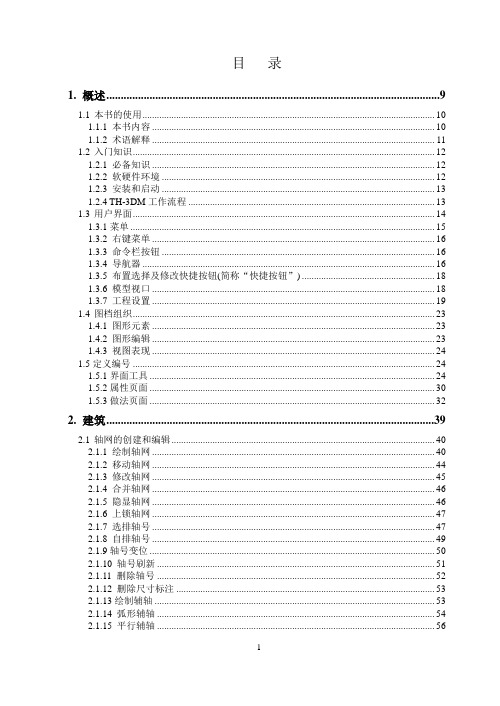
目录1. 概述 (9)1.1本书的使用 (10)1.1.1 本书内容 (10)1.1.2 术语解释 (11)1.2入门知识 (12)1.2.1 必备知识 (12)1.2.2 软硬件环境 (12)1.2.3 安装和启动 (13)1.2.4 TH-3DM工作流程 (13)1.3用户界面 (14)1.3.1菜单 (15)1.3.2 右键菜单 (16)1.3.3 命令栏按钮 (16)1.3.4 导航器 (16)1.3.5 布置选择及修改快捷按钮(简称“快捷按钮”) (18)1.3.6 模型视口 (18)1.3.7 工程设置 (19)1.4图档组织 (23)1.4.1 图形元素 (23)1.4.2 图形编辑 (23)1.4.3 视图表现 (24)1.5定义编号 (24)1.5.1界面工具 (24)1.5.2属性页面 (30)1.5.3做法页面 (32)2. 建筑 (39)2.1轴网的创建和编辑 (40)2.1.1 绘制轴网 (40)2.1.2 移动轴网 (44)2.1.3 修改轴网 (45)2.1.4 合并轴网 (46)2.1.5 隐显轴网 (46)2.1.6 上锁轴网 (47)2.1.7 选排轴号 (47)2.1.8 自排轴号 (49)2.1.9轴号变位 (50)2.1.10 轴号刷新 (51)2.1.11 删除轴号 (52)2.1.12 删除尺寸标注 (53)2.1.13绘制辅轴 (53)2.1.14 弧形辅轴 (54)2.1.15 平行辅轴 (56)2.1.18 线性标注 (59)2.1.19 角度标注 (59)2.1.20 对齐标注 (60)2.1.21 识别轴网 (60)2.2柱子的创建和编辑 (62)2.2.1 柱体布置 (62)2.2.2 识别柱、暗柱 (64)2.3墙体的创建和编辑 (67)2.3.1 墙体布置 (67)2.3.2 识别砼墙 (77)2.3.3 识别砌体墙 (78)2.4梁体的创建和编辑 (80)2.4.1 梁体布置 (80)2.4.2 识别梁体 (85)2.5板体的创建和编辑 (87)2.5.1 板体布置 (87)2.5.2 识别板筋 (88)2.6门窗的创建和编辑 (88)2.6.1 门窗布置 (88)2.6.2 识别门窗 (94)2.7板洞的创建和编辑 (95)2.7.1 板洞布置 (95)2.8梯段的创建和编辑 (96)2.8.1 梯段布置 (96)3. 管线 (98)3.1管道的创建和编辑 (99)3.1.1 创建管道 (99)3.1.2 编辑管道 (104)3.1.3 识别管道 (106)3.1.4 识别立管系统图 (111)3.1.5 轴测图转换 (113)3.2风管的创建和编辑 (116)3.2.1 创建风管 (116)3.2.2 编辑风管 (117)3.2.3 识别风管 (118)3.3地热盘管的创建和编辑 (119)3.2.1 创建地热盘管 (119)3.3.2 编辑地热盘管 (119)3.4柔性软风管创建和编辑 (120)3.4.1 创建柔性软风管 (120)3.5电线创建和编辑 (120)3.5.1 创建电线 (120)3.5.2 编辑电线 (121)3.5.3 识别电线 (121)3.6.2 编辑配管 (121)3.6.3 识别配管 (121)3.7电缆创建和编辑 (122)3.7.1 创建电缆 (122)3.7.2 编辑电缆 (123)3.7.3 识别电缆 (123)3.8管线编号创建和编辑 (123)3.8.1 创建管线编号 (123)3.8.2 编辑电线配管 (125)3.8.3 识别管线编号 (125)3.9系统编号创建和编辑 (126)3.9.1创建系统编号 (126)3.9.2 编辑系统编号 (126)3.9.3 识别系统编号 (127)CAD系统图1 (127)CAD系统图2 (130)3.9.4 识别编号 (132)3.10线槽创建和编辑 (132)3.10.1 创建线槽 (132)3.10.2 编辑线槽 (132)3.10.3 识别线槽 (133)3.11桥架创建和编辑 (133)3.11.1 创建桥架 (133)3.11.2 编辑桥架 (133)3.11.3 识别桥架 (133)3.12母线创建和编辑 (133)3.12.1 创建母线 (133)3.12.2 编辑母线 (134)3.12.3 识别母线 (134)3.13防雷线创建和编辑 (134)3.13.1 创建防雷线 (134)3.13.2 编辑防雷线 (134)3.13.3 识别防雷线 (134)3.14多管绘制 (134)3.15跨层桥架 (136)3.16管沟土方 (137)3.16.1 创建管沟 (137)3.16.2 编辑管沟 (137)3.17电缆沟土方 (137)3.17.1 创建电缆沟 (137)3.17.2 编辑电缆沟 (138)3.18灯带 (138)3.18.1 创建灯带 (138)3.19.1 创建剔槽 (138)3.19.2 编辑剔槽 (139)3.20冷媒管 (139)3.20.1 创建冷媒管 (139)3.20.2 编辑冷媒管 (141)4. 设备 (142)4.1水泵 (143)4.1.1创建水泵 (143)4.1.2编辑水泵 (145)4.1.3识别水泵 (145)4.2喷淋头 (146)4.2.1创建喷淋头 (146)4.2.2编辑喷淋头 (148)4.2.3识别喷淋头 (148)4.3散热器 (148)4.3.1创建散热器 (148)4.3.2编辑散热器 (148)4.3.3识别散热器 (148)4.4识别材料表 (148)4.5设备布置命令一览表 (152)5. 附件 (154)5.1管道阀门 (155)5.1.1管道阀门的创建 (155)5.1.2 管道阀门的编辑 (155)5.1.3 识别管道阀门 (155)5.2管道法兰 (155)5.2.1 管道法兰的创建 (155)5.2.2 管道法兰的编辑 (158)5.2.3 识别管道法兰 (158)5.3管道仪表 (158)5.3.1 管道仪表的创建 (158)5.3.2 管道仪表的编辑 (159)5.3.3 识别管道仪表 (159)5.4套管 (159)5.4.1 套管的创建 (159)5.4.2 套管的编辑 (160)5.4.3 识别套管 (160)5.5管道支架 (160)5.5.1 管道支架的创建 (160)5.5.2 管道支架的编辑 (161)5.5.3 识别管道支架 (161)5.6其它附件 (161)5.6.1 其它附件的创建 (161)5.7风管阀门 (162)5.7.1 风管阀门的创建 (162)5.7.2 风管阀门的编辑 (162)5.7.3 识别风管阀门 (162)5.8风管法兰 (162)5.8.1 风管法兰的创建 (162)5.8.2 风管法兰的编辑 (162)5.8.3 识别风管法兰 (163)5.9风管支吊架 (163)5.9.1 风管支吊架创建 (163)5.9.2风管支吊架的编辑 (163)5.9.3识别风管支吊架 (163)5.10线槽支吊架 (163)5.10.1 线槽支吊架创建 (163)5.10.2 线槽支吊架的编辑 (164)5.10.3 识别线槽支吊架 (164)5.11桥架支吊架 (164)5.11.1 桥架支吊架创建 (164)5.11.2 桥架支吊架的编辑 (164)5.11.3 识别桥架支吊架 (164)5.12接线盒 (165)5.12.1 接线盒创建 (165)5.12.2接线盒的编辑 (166)5.12.3识别接线盒 (166)5.13穿刺线夹 (166)5.13.1 穿刺线夹创建 (166)5.13.2穿刺线夹的编辑 (169)5.13.3识别穿刺线夹 (169)6. 其它 (170)6.1点 (171)6.2线 (171)6.3面 (171)6.4路径曲面 (172)7. 图纸 (173)7.1导入图纸 (174)7.2图片导入 (175)7.3管理图纸 (175)7.4分解图纸 (176)7.5缩放图纸 (176)7.6清空图纸 (177)7.7图层控制 (177)7.8图层管理 (178)7.9全开图层 (179)7.12底图褪色 (180)7.13恢复褪色 (181)7.14过滤选择 (181)7.15查找替换 (182)7.16相同替换 (183)7.17文字合并 (183)7.18文字炸开 (185)8. 辅助功能 (187)8.1设备连管道 (189)8.2设备连风管 (190)8.3设备连管线 (192)8.4绕梁调整 (195)8.5交叉立管 (196)8.6交线断开 (196)8.7喷淋管径 (196)8.8转换上下喷 (198)8.9管坡修改 (199)8.10风管连接 (200)8.11管连风口 (202)8.12管线互配 (203)8.13桥架配线 (206)8.15散连立管 (209)8.16散连管线 (210)8.17立连干管 (210)8.18选跨越管 (210)8.19系统类型 (211)8.20回路编号 (212)8.21分组编号 (212)8.22材质库 (213)8.23图库管理 (214)8.24增加接口 (217)8.25沟槽卡箍设置 (218)8.26风管设置 (222)8.27敷设方式设置 (222)8.28电气合管 (223)8.29管线合并 (224)8.30消连立管 (225)8.31消连管道 (229)8.32虚拟桥架 (231)8.33高度调整框 (233)8.34管线连灯带 (234)8.35设备高度调整 (235)8.36放坡系数设置 (235)8.36管沟宽度设置 (236)9. CAD操作 (238)9.1撤销 (240)9.2恢复 (240)9.3复制 (240)9.4属性匹配 (240)9.5删除 (242)9.6移动 (243)9.7镜像 (243)9.8旋转 (243)9.9偏移 (243)9.10延伸 (244)9.11修剪 (244)9.12打断 (244)9.13倒角 (245)9.14圆角 (245)9.15合并 (245)9.16对齐 (246)10. 构件管理 (247)10.1定义编号 (248)10.2构件管理 (248)10.2.1 图形管理 (248)10.2.2 零星管理 (249)10.3拷贝楼层 (253)10.4构件查询 (256)10.5构件筛选 (256)10.6编号修改 (258)10.7复制做法 (259)10.8删除做法 (260)10.9做法维护 (260)10.10清单维护 (262)10.11定额维护 (263)11. 视图 (264)11.1多层组合 (265)11.2构件显示 (266)11.3构件辨色 (267)11.4隐藏构件 (269)11.5图形刷新 (270)11.6属性图示 (270)11.7属性浮示 (271)11.8CAD视图转屏 (272)11.9CAD界面 (273)11.12标注标高 (275)12. 工具 (276)12.1查询面积 (278)12.2查询距离 (278)12.3计算工具 (278)12.4捕捉设置 (278)12.5系统选项 (278)12.6算量选项 (281)12.6.1 工程量输出 (281)12.6.2 计算规则 (283)12.6.3 构件颜色 (284)12.6.4 属性显示 (286)12.6.5 构件选项 (287)12.6.6构件关联 (287)13. 报表 (289)13.1图形检查 (290)13.2回路核查 (292)13.3快速核量 (295)13.4漏项检查 (296)13.5三箱设置 (296)13.6分析、统计 (297)13.7预览统计 (299)13.7.1预览统计 (299)13.7.2 浏览统计内挂做法 (303)13.8报表 (305)13.8.1 报表设计 (305)13.9自动套做法 (311)13.9.1 做法模板编制 (312)13.9.2 编辑自动判断条件 (313)13.10手工算量 (314)13.10.1 项目列表区 (315)13.10.2 创建工程区 (317)14. 图量对比 (324)14.1图纸对比 (325)14.2工程对比 (325)15. 碰撞检查 (329)1. 概述本章内容包括⏹本书的使用⏹入门知识⏹用户界面⏹图档组织⏹定义编号本章详尽阐述安装算量软件TH-3DM(简称3DM)的相关理念和软件约定,这些知识对于您学习和掌握3DM是不可缺少的,请仔细阅读。
斯维尔三维算量 for revit初级培训

工程设置:结构说明
结构说明:如果此处勾 选材质映射,软件将会 自动提取在revit建立模 型时设置信息,方便我 们对材质的提取,以及 算量
工程设置:工程特征
【工程概况】:含有工程的
建筑面积、结构特征、楼层
数量等内容
功能说明:将Revit构件转化成软件可识别的构件,根据 名称进行材料和结构类型的匹配,当根据族名未匹配成 理想效果时,执行族名修改或调整转化规则设置,提高 默认匹配成功率。
辅助映射
注:手动调整为辅助模型映射规则使用
此命令用 于映射规 则不完全 或者映射 错误,做 手动调整 ,属于辅 助映射
对话框选项和操作解释: 【复制方案】创建新的构件转换方案,可将所要进行转换构件放入新建 方案中。 【删除方案】删除原有或新建构件转换方案。 【方案重命名】重新命名导入或创建方案。 【导入】导入工程方案,用户可使用导入方案对项目构件、材质、族参 数转换进行管理。 【导出】导出构件转换完成的工程方案。 操作说明:双击构件关键字列中对相关构件关键字进行修改。
【计算定义】:含有梁的计
算方式、是否计算墙面铺挂
防裂钢丝网等的设置选项。
【土方定义】:含有土方类
别的设置、土方开挖的方式、
运土距离等的设置。
面包含了工程的一些局部特征的设置,
在对应的设置栏内将内
填写栏中的内容可以从下拉选择列表中 容设置或指定好,系统将按
选择也可直接填写合适的值。在这些属 设置进行相应项目的工程量
性中,用蓝颜色标识属性值为必填的内 计算,点击〖完成〗。
容其中地下室水位深是用于计算挖土方
时的湿土体积。其他蓝色属性是用于生
BIM算量土建(三维算量 for Revit)

直接利用Revit设计模型,根据国标清单规范和全国各地定额工程量计算规则,直接在 Revit平台上完成工程量计算分析,快速输出计算结果,可供计价软件直接使用。
三维算量 For Revit 2016 土建、装饰、幕墙、钢结构、景观、园林工程量
安装算量 For Revit 2016 水、暖、电工程量
精装计算: 天棚 墙面 地面 其它模型已表现的
构件或物体
基于Revit模型的幕墙工程量计算
幕墙计算 明框 隐框
基于Revit模型的幕墙单价分析表
幕墙组价表 钢材 密封胶 角钢
基于revit模型的采光顶工程量计算
采光顶计算 龙骨 幕墙
基于Revit模型的土方工程量计算
可计算工程量 地形土方 体量土方
uniBIM For Revit (含钢筋算量解决方案)
BIM时代的新算量软件-全新的算量概念,全新的操作模式
BIM-三维算量 For Revit (建筑、结构、装饰工程量计算)
BIM-安装算量 For Revit (机电安装水、暖、电工程量计算)
Revit模型 土建工程量 计算核心
土建工程量
Revit模型 安装工程量 计算核心
基于Revit三维模型的园林、景观工程量计算
可计算工程量 园林 景观
三维算量 for revit 是国内首款可以 基于revit模型直接计算建筑、结构、 装饰、幕墙、园林、景观工程量的 算量软件
案例
XX 全专业模型
案例
XX 结构模型
案例
XX 精装模型
案例
xx 幕墙模型
案例
XX 地下3层 地上46层
安装工程量
痛点
模型不一致 精确算量难
基于REVIT平台的工程算量插件二次开发与应用

《矽按学悅乡银》2020年第6期工程科技基于REVIT平台的工程算量插件二次开发与应用曾开发(福建省晨曦信息科技股份有限公司,福建福州350000)摘要:将BIM技术应用于数字造价管理是行业发展的趋势,工程量是工程造价信息化工作的基础之一,目前利用Revit建模进行工程量的计算已经成为必要的技术手段,目前BIM算量有三种不同的技术路径,在Revit模型提取构件几何尺寸利用算量插件按规则算量适应于BIM正向设计的要求,应用晨曦BIM 算量软件通过工程算量的实例,分析利用算量插件提取构件几何尺寸按规则算量,可以实现“一模多用”的建筑信息化管理目标技术优势。
关键词:计算规则;构件连接关系;构造柱中图分类号:TP3文献标识码:A文章编号:1672-0547(2020)06-0106-0042020年8月,住建部等九部委联合发布的《关于加快新型建筑工业化发展的若干意见》提出通过新一代信息技术驱动推进建筑产业的变革,促进建筑业的全面升级,通过软件和数据形成建筑全产业链的“数字化生产线”,就目前数字建筑以依附于BIM的数据与信息为依托,其中项目建设的工程量信息是最基础的数据资源叫近年来,以广联达、斯维尔和晨曦等为代表的科技公司开发了基于BIM技术的工程算量软件。
就房屋建筑工程量计算来说,BIM算量软件有着不同的技术路线,主要包括三种:一是依据预算定额或工程量清单确定的工程量计算规则建模,目前这一技术路径由于不能适应BIM模型的变化,已经逐步失去市场价值;二是创建好专门的算量Revit模型,利用算量插件,依据工程量计算规则并利用Revit连接关系计算分部分项工程量叫目前市场应用最广的算量软件主要基于这一技术路线,但是该种模型仅仅用于工程算量,不能完全适用后期施工组织编制、场地布置和施工模拟等“一模多用”的要求;三是利用设计阶段通过止向设计形成的Revit模型,在Revit平台中嵌入算量插件,识别构件属性信息(如混凝土等级等)并提取几何信息,按规定的算量规则计算工程量。
斯维尔bim三维算量软件在大型结构钢筋施工中的应用

Qdy/Qdg XML/Excel
授权管理
项目资料管理 物资提取
接识别设计院电子文档的方式,把电子文档转化为面向工 Microsoft Project
Project
质量安全
程量及套价计算的图形构件对象,以真正面向图形的方法,
项目资料
合约管理
对图中各构件关联清单[6]、定额、配筋,结合钢筋标准规范、
工程量计算规则,高效直观地解决了工程量的计算及套价, 提高了工程量计算速度与精确度,把算量工作人员从繁重 的计算中解放出来,它彻底改变了算量的工作方法,如图1 所示。 2. 2 软件特点
号L1L48,最大截面800 mm × 1 800 mm,最小截面
。 600 mm × 1 500 mm
2)智能识别[8]。 拥有十分严谨的数学模型,计算精度高,速度快。智能 识别工程设计图的电子文档,高效识别出轴网、柱、梁、墙、 板、洞口、柱筋、梁筋、墙筋、板筋等,简化构件定位。利用智 能识别技术,极大地提高工效,从技术上根本解决了工程量 计算工作费时费力的难题。 3)钢筋一体化[9]。 实现建筑、结构、装饰与钢筋算量一体化,可完成坡屋 面等任意斜构件的工程量计算,大幅度提高钢筋算量的工 作效率;可按用户要求,分别对梁、板、柱、墙等构件,分楼层 分部位进行钢筋统计,并根据用户定义的汇总条件进行钢 筋汇总。 4)数据开放输出灵活。 提供多种输出报表,可输出到Excel 等通用格式。与 “清单计价”软件无缝连接,工程量计算结果能自动在“清 单计价”软件中完成相关换算处理。
2 斯维尔BIM[3]三维算量软件概况
数据生产工具
数据输入
数据处理
BIM 应用
2. 1 斯维尔BIM 三维算量软件简介
三维算量 For Revit
基于BIM软件的工程量计算方法研究

基于BIM软件的工程量计算方法研究王淑嫱;周启慧【摘要】With a focus on the BIM application in construction engineering quantity calculation,taking an actual project as an example, theoretical analysis and comparative case studies are presented in the paper.The practice shows that the rational use of BIM software modeling can directly, efficiently, accurately calculate the great majority of components of engineering quantity.In order to solve the problem of localization of calculation software, the paper puts forward the foreign BIM software (Revit) optimization method.%从BIM应用于建筑工程算量的角度,以某实际工程为例,进行理论分析和案例对比研究,实践表明合理使用BIM软件建模,可以直接、高效、准确地计算大多数组件的工程量.为解决算量软件本土化的问题,进一步提出了国外BIM软件(Revit)的优化方法.【期刊名称】《湖北工业大学学报》【年(卷),期】2017(032)002【总页数】4页(P110-113)【关键词】BIM;工程量计算;接口软件【作者】王淑嫱;周启慧【作者单位】湖北工业大学土木工程与建筑学院,湖北武汉 430068;湖北工业大学土木工程与建筑学院,湖北武汉 430068【正文语种】中文【中图分类】TU-9BIM(Building Information Modeling)技术是以三维几何模型为载体,集成建筑物的物理信息和过程信息,通过开放性的数据标准以实现建筑工程各参与方的信息共享[1] 。
斯维尔算量——一种高效的算量模式

第一期斯维尔三维算量3DA2014,一种科学高效的算量模式一、软件简介:斯维尔三维算量软件THS-3DA是自2000年开始推广,是国内首款基于Autocad平台研发的工程算量软件。
软件首创实现图形算量和钢筋抽样同步工作模式,无需导入模型,数据和模型实时联动与共享。
软件采用三维建模、参数法算量、表格算量等多种算量模式,其中成熟的CAD智能识别算量解决方案,为行业首创,不断引领行业技术发展。
软件采用先进的三维建模技术和三维运算技术,支持真三维和多视口操作与观察,直观、自由、高效、准确。
斯维尔三维算量软件THS-3DA内置全国各地现行清单、定额计算规则并保持第一时间更新。
计算规则细致开放,报表输出专业,满足用户各种报表需求。
软件还内置智能对量模块,让审计对量更智能高效。
斯维尔三维算量软件THS-3DA2014主要解决工程造价人员在概算、招投标预算、施工、竣工阶段的工程量计算业务。
他不仅提高从业人员的造价工作效率和精度,更能为企业提高全过程工程造价管理控制提供强大的数据支撑。
二、为什么要图形算量与钢筋同步工作?我国的建设工程造价员考试中,除土建和安装两大专业之外,并没有将混凝土算量与钢筋抽样分成两大类。
不管从专业分类角度,还是新时期造价工程师的职业要求来讲,混凝土算量与钢筋抽样,都应该是一体化工作。
只有这样才能有效提高计量工作的效率,更符合工程建设BIM发展的需要。
然而,由于业务习惯和其他各种原因,在很多造价工程师仍沿用图形算量与钢筋抽样分开的算量模式。
但随着企业发展,工程算量业务越来越多,越来越复杂,工作效率就是企业效益。
在工程算量环节欠下的时间债,该怎么弥补,成了企业领导和从业者共同关注的问题。
提高算量工作效率,招人?提高员工的软件熟练水平?NO! NO! 最有效的,是选择科学高效的算量工作模式——图形算量和钢筋抽样同步工作!两者同步工作的好处有:1、避免了重复翻看图纸,重复定义构件。
2、避免了重复修改错误,避免遗漏修改错误。
BIM—三维算量ForRevit-清华斯维尔

BIM—三维算量For Revit快速入门手册V1.0版本2015年3月发行深圳市斯维尔科技有限公司第一章软件安装指南一、配置环境软件在运行过程中,有大量的数据进行处理。
特别是在进行分析统计时如果您的计算机硬件配置过低,则会用上很长的时间,甚至会出现计算机停止运行现象。
推荐配置如下:系统环境:采用win7以上系统软件环境:推荐使用Revit2014、Revit Architecture2014、Revit 2015、Revit Architecture2015版本。
CPU:推荐使用Intel Core i3以上内存:推荐使用2.0GB内存以上说明:Revit升级至最新版本,推荐更新至update2。
Revit升级补丁包步骤,升级前请先查看Revit关于对话框版本号:Revit信息Revit2014更新包下载地址:/support/revit-products/dow nloads/caas/downloads/content/revit-2014-update-release-2.ht mlRevit Architecture2014更新包下载地址:/support/revit-products/dow nloads/caas/downloads/content/revit-architecture-2014-update-release-2.htmlRevit2015(包含Revit Architecture2015)Update Release5升级步骤:1、安装UR3或UR4(如果已经安装,请跳过该步骤)UR3适用于:原始版本(Build:20140223_1515)Update Release1(Build:20140322_1515)Update Release2(Build:20140323_1530)Revit/support/revit-products/dow nloads/caas/downloads/content/autodesk-revit-2015-update-rel ease-3.htmlArchitecture/support/revit-products/dow nloads/caas/downloads/content/autodesk-revit-architecture-201 5-update-release-3.htmlUR4适用于:原始版本(Build:20140223_1515)Update Release3(Build:20140606_1530)Revit/support/revit-products/dow nloads/caas/downloads/content/autodesk-revit-2015-update-rel ease-4.htmlArchitecture:/support/revit-products/downloads/caas/downloads/content/autodesk-revit-arc hitecture-2015-update-release-4.html2、安装UR5UR5适用于:Update Release3(Build:20140606_1530)Update Release4(Build:20140903_1530)Revit:/support/revit-product s/downloads/caas/downloads/content/autodesk-revit-2015-upda te-release-5.htmlArchitecture:/support/revit-products/downloads/caas/downloads/content/autodesk-revit-arc hitecture-2015-update-release-5.htmlUR5For Revit2015R2(Build:20140905_0730):Revit:/support/revit-product s/downloads/caas/downloads/content/autodesk-revit-2015-upda te-release-5-for-revit-2015-r2.htmlArchitecture:/support/revit-products/downloads/caas/downloads/content/autodesk-revit-arc hitecture-2015-update-release-5-for-revit-architecture-2015-r2.h tml二、软件的安装启动安装程序,软件将为用户提供安装向导,按照提示操作即可(如需修改安装路径,按照提示选取放置位置)。
斯维尔三维算量变量详解讲解

斯维尔三维算量变量详解通用钢筋变量C:上下层或左右构件错位差,用于挑檐天沟内为斜折宽CG:箍筋的保护层厚度,其厚度应在[10-50]之间CGD:箍筋计算选项位置离构件表皮的距离,由计算箍筋长度方式中的设置来确定默认CG+D/2|CG|CZCZ:主筋保护层厚度,取值在[10-100]之间CZD1 主筋中心离构件表皮的距离默认CZ+D1/2D:钢筋直径,是指当前编辑的钢筋直径,直径范围应在[4-40]之间D1:主钢筋直径,是指当前编辑构件内的受力主钢筋直径,直径应比本身大,且小于40D3:构件内有多种直径的钢筋时,为直径最小钢筋的变量,钢筋直径范围应在[4-40]之间DD1:中间箍筋增加主筋距离,用于复合箍中部箍筋根据柱筋排距而需增加的长度默认D1+DGJCD:钢筋计算长度,用于钢筋简图表GJJB:在软件内用"A"代表HPB235一级钢筋,"B"代表HRB335二级钢筋,"C"代表HRB400三级钢筋,具体见钢筋级别表JGLX:构件的结构类型,框架梁=30,框支梁=31,普通梁=32,屋面框架梁=33,悬挑梁=35,边框梁=37,连梁=40,楼梯梁=46,用于箍筋的加密判定LA:钢筋锚固长度,一般钢筋的锚固长度应在[250-1500]之间LJT:计算钢筋的接头总长,范围应在[250-3000]LL:钢筋搭接长度,长度应在[150-1500]之间LWC:钢筋锚入左侧或下部支座内的弯折段长度,用于钢筋简图表LZDC:钢筋锚入左侧或下部支座内的直段长度,用于钢筋简图表PZD:钢筋弯钩的平直段长度QT:分布钢筋离端头构件的距离默认50RWC:钢筋锚入右侧或上部支座内的弯折段长度,用于钢筋简图表RZDC:钢筋锚入右侧或上部支座内的直段长度,用于钢筋简图表S:箍筋、板、墙钢筋按间距排列布置的分布间距,点阵分部钢筋的横向间距非加密箍筋间距应在[50-15D1]之间SJM:钢筋的加密区分布间距,点阵分部钢筋的纵向间距STFS:设置顶层柱锚入梁还是梁锚入柱,0=顶层柱锚入梁,1=梁锚入顶层柱默认为0W90:箍筋弯90度直角的外包长度与下料长度的调整值,放样长为-1.29DWG135:弯钩135度计算值,若弯钩平直段长度是10D,则此弯钩放样长为13.39DWG180:弯钩180度计算值,若弯钩平直段长度是3D,则此弯钩为6.25DWG90:弯钩90度计算值,若弯钩平直段长度是3D,则此弯钩为3.5DWWC:构件最外围的箍筋线长,已经考虑了保护层厚度但不包括弯长和弯勾长度,用于异形截面构件的外围箍筋的计算函数SIN:正弦函数(弧度参数) SINA:正弦函数(角度参数)COS:余弦函数(弧度参数) COSA:余弦函数(角度参数)EXP:指数函数TANA:正切函数(角度参数)SQRT:平方根函数CTGA:余切函数(角度参数)LOG:对数函数TAN:正切函数(弧度参数)TG:正切函数(弧度参数)CTG:余切函数(弧度参数)ASIN:反正弦函数(返回弧度ACOS:反余弦函数(返回弧度ATG:反正切函数(返回弧度CEIL:向上取整FLOOR:向下取整MAX:取大值MIN:取小值ROUND:四舍五入IIF:双if条件语句LEN:求字符长度INT:向下取整abs:取绝对值DTOR:将角度转换为弧度构造柱属性B:截宽PS:备注BH:构件编号QDBH:清单编号DEBH:定额编号SCCG:超高模板面积DEF1:自定属性1 SCZ:侧面积指定DEF2:自定属性2 Sd:柱顶面积DEF3:自定属性3 Sdi:柱底面积DIBG:底标高Sm:模板面积G:柱高SSBH:所属构件编号GCL:是否输出工程量SXLX属性类型GJGCL:是否输出钢筋工程量VCG:超高体积H:截高Vm:体积HZB:标准高VPBH:板厚体积HCZ:超高高度VZ:体积指定HZDI:底高度XJB:与墙相交边数JGLX:结构类型XTGJS:相同构件数JMXZ:截面形状XTS:相同标准层数LCWZ:楼层位置YCG:马牙槎高LMY:马牙槎凸出长YCS:马牙槎个数NS:数量YXMS:异形尺寸描述PBH:平板厚ZWXX:轴网信息PMWZ:平面位置构件钢筋变量---构造柱B:柱体构件的截宽,表示截面横方向的长度,且应小于3米B1:柱体构件的截宽1,表示横方向第一阶的长度,且不大于“B”B2:柱体构件的截宽2,表示横方向第二阶的长度,且不大于“B”B3:柱体构件的截宽3,表示横方向第三阶的长度,且不大于“B”B4:柱体构件的截宽4,表示横方向第四阶的长度,且不大于“B”BHB:下柱节点高度CZZ:支座构件钢筋保护层厚度应在[20-50]之间DCJ:用于判定构造柱顶是否有插筋,有插筋时,构造柱的主筋只算到柱顶的梁板底DHB:柱体构件底部节点高度应在[100-3000]之间DJLV:柱纵向钢筋的接头百分率默认0.25G:柱体构件的高度,应小于10米H:柱体构件的截高,表示截面纵方向的长度,且应小于3米H1:柱体构件的截高1,表示纵方向第一阶的长度,且不大于“H”H2:柱体构件的截高2,表示纵方向第二阶的长度,且不大于“H”H3:柱体构件的截高3,表示纵方向第三阶的长度,且不大于“H”H4柱体构件的截高4,表示纵方向第四阶的长度,且不大于“H”HB:柱头节点高度应在[100-3000]之间默认iif(s>0 and kzdj=0,0,hb)HC:顺锚固方向的支座长度,且不大于“H和B”Hn:柱体构件的净高度默认iif(kzdj=0,G,G-hb)JDCD:柱体构件的节点加密箍分布长度应在[50-S]之间S:箍筋、板、墙钢筋按间距排列布置的分布间距,点阵分部钢筋的横向间距非加密箍筋间距应在[50-15D1]之间D1:主钢筋直径,是指当前编辑构件内的受力主钢筋直径,直径应比本身大,且小于40JG:基础高度,主要用于计算基础插筋,且应小于5米JTLX:钢筋的接头类型,0=绑扎搭接(绑扎)、1=机械连接(锥螺纹、直螺纹、套筒、可调锥螺纹)、2=焊接连接(单面焊、双面焊、电渣焊、对接焊、气压焊)KZDJ:抗震等级,软件内按0=非抗震,1=一级,2=二级,3=三级,4=四级,5=全部的规则定义LCWZ:构件所处楼层位置,1=底层、2=中间层、3=顶层、0=所有层、4=独一层,独一层表示为底层和顶层在一个层面内LFB:柱体构件箍筋分布区长度,不能大于节点下的柱高BHB:下柱节点高度LJM:柱体构件上段箍筋加密区长度,取值按规定判定. 默认iif(kzdj=0,0,round(min(max(max(b,h),500,Hn/6),Hn-LXJM)))LLD:柱体构件纵筋搭接区长度,是根据接头搭接率,抗震等级和接头类型的round(min(iif(jtlx=0and kzdj<>0,(1.3/DJLV-0.3)*LLZ,0),Hn-Lxjm-Ljm))LLZ:柱纵筋错位时的主筋搭接区长度LMC:构件钢筋伸入下部支座内的最小锚固长度应在[250-1500]M:柱体构件箍筋的截宽方向肢数N:柱体构件箍筋截高方向肢数R:圆形截面的柱半径,且应小于1.5米RMC:构件钢筋伸入上部支座内的最小锚固长度应在[250-1500]SJM1:柱体构件纵筋搭接区加密箍筋的间距默认min(5D1,100) D1 主钢筋直径,是指当前编辑构件内的受力主钢筋直径,直径应比本身大,且小于40TB:柱体构件顶部相交板的厚度,应在[30-1000]之间柱属性B:截宽PMWZ:平面位置BH:构件编号PS:备注CCMS:尺寸描述QDBH:清单编号DEBH:定额编号R:截宽高比DEF1:自定属性1 SC:柱侧面积DEF2:自定属性2 SCCG:超高侧面积DEF3:自定属性3 SCZ:面积指定DIBG:底标高Sd:柱顶面积G:柱子高度Sdi:柱底面积GCL:是否输出工程量SXLX:属性类型GJGCL:是否输出钢筋工程量TQ:相交最大墙厚GLOW:节点最大高U:外侧周长H:截高VCG:超高体积HZB:标准高Vm:体积HZC:超高高度VPBH:板厚体积HZDI:底高度VZ:体积指定JGLX:结构类型XJQXZ:相交墙水平形状JMXZ:截面形状XTGJS:相同构件数LCWZ:楼层位置XTS:相同标准层数NS:数量ZDBC:最大边长PBH:平板厚ZWXX:轴网信息构件钢筋变量------柱B:柱体构件的截宽,表示截面横方向的长度,且应小于3米B1:柱体构件的截宽1,表示横方向第一阶的长度,且不大于“B”B2:柱体构件的截宽2,表示横方向第二阶的长度,且不大于“B”B3:柱体构件的截宽3,表示横方向第三阶的长度,且不大于“B”B4:柱体构件的截宽4,表示横方向第四阶的长度,且不大于“B”BHB:下柱节点高度C3:异形截面的柱腋高,且应在[0-300]之间CZh:柱钢筋顶端头在节点内的扣减长度应在[CZ+2*D-100] 默认CZ+2*D CZZ:支座构件钢筋保护层厚度应在[20-50]之间DBK:柱纵筋弯入对边位置的构件截面尺寸宽度DCJ:用于判定构造柱顶是否有插筋,有插筋时,构造柱的主筋只算到柱顶的梁板底DCPJL:柱纵筋的一侧配筋率,用来处理顶层柱纵筋的锚固DHB:柱体构件底部节点高度应在[100-3000]之间DJLV:柱纵向钢筋的接头百分率默认0.5DYZJ:上下层钢筋变数量和变截面时,上部钢筋插入下部构件的长度值默认1.2La-HbG:柱体构件的高度,应小于10米H:柱体构件的截高,表示截面纵方向的长度,且应小于3米H1:柱体构件的截高1,表示纵方向第一阶的长度,且不大于“H”H2:柱体构件的截高2,截高2表示纵方向第二阶的长度,且不大于“H”H3:柱体构件的截高3,表示纵方向第三阶的长度,且不大于“H”H4:柱体构件的截高4,表示纵方向第四阶的长度,且不大于“H”HB:柱头节点高度应在[100-3000]之间默认iif(s>0 and kzdj=0,0,hb)HC:顺锚固方向的支座长度,且不大于“H和B”Hn:柱体构件的净高度默认iif(kzdj=0,G,G-hb)JDCD:柱体构件的节点加密箍分布长度应在[50-S]之间JG:基础高度,主要用于计算基础插筋,且应小于5米JTJL:柱,暗柱错位搭接时,纵筋错开的长度默认min(iif(jtlx=0,0.3Ll,35D),Hn-Lxjm-Ljm)JTLX:钢筋的接头类型,0=绑扎搭接(绑扎)、1=机械连接(锥螺纹、直螺纹、套筒、可调锥螺纹)、2=焊接连接(单面焊、双面焊、电渣焊、对接焊、气压焊)KZDJ:抗震等级,软件内按0=非抗震,1=一级,2=二级,3=三级,4=四级,5=全部的规则定义LCWZ 构件所处楼层位置,1=底层、2=中间层、3=顶层、0=所有层、4=独一层,独一层表示为底层和顶层在一个层面内LFB:柱体构件箍筋分布区长度,不能大于节点下的柱高LHC:柱体构件柱顶支座高,且不大于“HB”LJM:柱体构件上段箍筋加密区长度,取值按规定判定. 默认iif(kzdj=0,0,round(min(max(max(b,h),500,Hn/6),Hn-LXJM)))LXJM:柱体构件下端非连接区按抗震、非抗震的判定长度LLD:柱体构件纵筋搭接区长度,是根据接头搭接率,抗震等级和接头类型判定round(min(iif(jtlx=0 and kzdj<>0,LLZ/DJLV+0.3LLZ,0),Hn-Lxjm-Ljm))LLZ:柱纵筋错位时的主筋搭接区长度LMC:构件钢筋伸入下部支座内的最小锚固长度应在[250-1500]LXJM:柱体构件下端非连接区按抗震、非抗震的判定长度默认round(iif(kzdj=0,0,iif(lcwz=1orlcwz=4,Hn/3,min(max(Hn/6,max(b,h),500),Hn)))) LCWZ:构件所处楼层位置,1=底层、2=中间层、3=顶层、0=所有层、4=独一层,独一层表示为底层和顶层在一个层面内M:柱体构件箍筋的截宽方向肢数N:柱体构件箍筋截高方向肢数PMWZ:柱子在楼层内所处平面位置,1=中柱、2=边柱、3=角柱、0=不分位置R:圆形截面的柱半径,且应小于1.5米RHC:柱体构件柱底支座高,且不大于“HB”RMC:构件钢筋伸入上部支座内的最小锚固长度应在[250-1500]SJM1:柱体构件纵筋搭接区加密箍筋的间距min(5D1,100) D1 主钢筋直径,是指当前编辑构件内的受力主钢筋直径,直径应比本身大,且小于40TB:柱体构件顶部相交板的厚度,应在[30-1000]之间ZJPC:纵筋批次,把纵筋分成两个批次,取值为1与2ZJWR:顶层纵筋弯入判定方式,1:外侧能够弯入对边梁;2:外侧能够弯入对边板;3:外侧不能弯入其它构件;4内侧纵筋ZJWZ:柱子内主筋所处位置,1=角筋、2=内纵筋、3=外纵筋、0=不分位置round(min(iif(jtlx=0 and kzdj<>0,LLZ/DJLV+0.3LLZ,0),Hn-Lxjm-Ljm))暗柱属性B:截宽Vm:体积BH:构件编号WL:沿墙肢长DEBH:定额编号XTGJS:相同构件数DEF1:自定属性1 XTS:相同标准层数DEF2:自定属性2 YS:是否约束边缘构件DEF3:自定属性3 YXMS:异形尺寸描述DIBG:底标高ZWXX:轴网信息EL:扩展区长G:柱高GCL:是否输出工程量GJGCL:是否输出钢筋工程量H:截高HZB:标准高HZDI:底高度JMXZ:截面形状Lc:沿墙肢长NS:数量PMWZ:平面位置PS:备注QDBH:清单编号SFYZJ:是否布置了扩展区纵筋构件钢筋变量-------暗柱B:度柱体构件的截宽,表示截面横方向的长度,且应小于3米B1:柱体构件的截宽1,表示横方向第一阶的长度,且不大于“B”B2:柱体构件的截宽2,表示横方向第二阶的长度,且不大于“B”B3:柱体构件的截宽3,表示横方向第三阶的长度,且不大于“B”B4:柱体构件的截宽4,表示横方向第四阶的长度,且不大于“B”BHB:下柱节点高度BL1:约束边缘构件一向序方向墙肢厚度.该值一字型、L形、T形墙肢都会用到. BL2:约束边缘构件一向序方向墙肢厚度.该值L形、T形墙肢会用到.BL3:约束边缘构件一向序方向墙肢厚度.该值T形墙肢会用到.CZh:上柱钢筋顶端头在节点内的扣减长度应在[CZ+2*D-100]之间默认CZ+2*D CZZ:支座构件钢筋保护层厚度应在[20-50]之间DBK:柱纵筋弯入对边位置的构件截面尺寸宽度DHB:柱体构件底部节点高度应在[100-3000]之间DJLV:柱纵向钢筋的接头百分率默认0.5DYZJ:上下层钢筋变数量和变截面时,上部钢筋插入下部构件的长度值默认1.5La EL1:约束边缘构件沿墙肢方向的扩展区长度,此处标注的是“一”方向的长度EL2:约束边缘构件沿墙肢方向的扩展区长度,此处标注的是“二”方向的长度EL3:约束边缘构件沿墙肢方向的扩展区长度,此处标注的是“三”方向的长度G:柱体构件的高度,应小于10米H:柱体构件的截高,表示截面纵方向的长度,且应小于3米H1:柱体构件的截高1,表示纵方向第一阶的长度,且不大于“H”H2:柱体构件的截高2,表示纵方向第二阶的长度,且不大于“H”H3:柱体构件的截高3,表示纵方向第三阶的长度,且不大于“H”H4:柱体构件的截高4,表示纵方向第四阶的长度,且不大于“H”HB:柱头节点高度应在[100-3000]之间默认iif(s>0 and kzdj=0,0,hb) KZDJ:抗震等级,软件内按0=非抗震,1=一级,2=二级,3=三级,4=四级,5=全部的规则定义HC:顺锚固方向的支座长度,且不大于“H和B”Hn:柱体构件的净高度默认iif(kzdj=0,G,G-hb)JDCD:柱体构件的节点加密箍分布长度应在[50-S]之间JG:基础高度,主要用于计算基础插筋,且应小于5米JTJL:柱,暗柱错位搭接时,纵筋错开的长度默认min(iif(jtlx=0,500,35D),G-Lxjm-Ljm)JTLX:钢筋的接头类型,0=绑扎搭接(绑扎)、1=机械连接(锥螺纹、直螺纹、套筒、可调锥螺纹)、2=焊接连接(单面焊、双面焊、电渣焊、对接焊、气压焊)KZDJ:抗震等级,软件内按0=非抗震,1=一级,2=二级,3=三级,4=四级,5=全部的规则定义LCWZ:构件所处楼层位置,1=底层、2=中间层、3=顶层、0=所有层、4=独一层,独一层表示为底层和顶层在一个层面内LFB:柱体构件箍筋分布区长度,不能大于节点下的柱高LHC:柱体构件柱顶支座高,且不大于“HB”LJM:暗柱体构件上段箍筋加密区长度,据03G101-1图集暗柱在此处没有加密.LLD:柱体构件纵筋搭接区长度,是根据接头搭接率,抗震等级和接头类型判定默认round(min(iif(jtlx=0 and kzdj<>0,LLZ/DJLV+0.3LLZ,0),G-Lxjm-Ljm))LLZ:柱纵筋错位时的主筋搭接区长度LMC:构件钢筋伸入下部支座内的最小锚固长度应在[250-1500]LXJM:据03G101-1图集49页的规定,暗柱底部非连接区>=0就可以了,此处软件取“0”值M:柱体构件箍筋的截宽方向肢数N:柱体构件箍筋截高方向肢数R:圆形截面的柱半径,且应小于1.5米RHC:柱体构件柱底支座高,且不大于“HB”RMC:构件钢筋伸入上部支座内的最小锚固长度应在[250-1500]SJM1:柱体构件纵筋搭接区加密箍筋的间距默认min(5D1,100) TB:柱体构件顶部相交板的厚度,应在[30-1000]之间WL1:约束边缘构件沿墙肢一向序方向暗柱主体尺寸的长度。
基于REVIT的BIM算量软件在工程造价中的应用

基于REVIT的BIM算量软件在工程造价中的应用作者:胡阳来源:《装饰装修天地》2020年第20期摘; ; 要:BIM技术为建筑行业带来了新的工程量计算技术。
随着建筑行业的不断发展,大量工程建设项目采用REVIT建立BIM模型,利用BIM模型出具工程量的讨论也越来越广泛,本文从几个应用广泛的工程算量软件进行简单分析,希望能给基于BIM技术的工程算量软件的应用带来一点启示。
关键词:REVIT;BIM技术;工程算量软件;浅析1; 前言BIM技术在建筑行业的应用,可以帮助工作人员将设计、施工、运维管理等工作变得更加科学有效。
工程算量是BIM技术在建筑工程造价上的具体应用,也是用于控制工程成本的核心工作。
利用REVIT模型实现一模多用,减少重复劳动,提升工作效率,实现项目管理过程的专业化,实现企业经济效益的提高,所以基于BIM的工程算量软件具有很好的发展前景。
2; BIM技术概述建筑信息模型(BIM)是一种全新的工程设计技术和理念,通过收集建筑工程的各项相关信息数据,并以其作为模型的基础,建立数据信息模型,模仿实体建筑物的所有信息,再进行数字化分析,欧特克(Autodesk)公司的REVIT软件,在建筑、市政、水利、公路等专业上有广泛的应用。
3; 基于BIM技术的工程算量方式特点BIM技术的兴起和应用,使我国的工程算量计算方式发生了改变。
基于BIM技术的工程算量方式有以下特点。
(1)通过数字化三维立体图形,优化工程算量的计算方式,增加精准度。
利用REVIT等软件建立的BIM模型,可以直接出具工程量并进行组价,减少模型重复建立所产生的费用。
在全过程咨询或多阶段服务中,采用BIM正向设计,设计完毕即完成BIM算量模型,可以出具用于招标的清单控制价,从而跳过了传统的算量阶段,缩短了建设周期。
(2)现阶段的传统图形算量伴随CAD发展一路至今,面临再次向BIM算量的转变。
为了真正实现一模多用,应加大BIM算量软件研发和落地使用。
斯维尔BIM三维算量学习笔记(清楚明了)[详细]
![斯维尔BIM三维算量学习笔记(清楚明了)[详细]](https://img.taocdn.com/s3/m/b165acf7d1f34693daef3eed.png)
斯维尔三维算量学习笔记(土建篇)三维算量培训笔记-识别结构图一、识别楼层表:1、截图:双击打开“建筑设计”软件,选择菜单“文件”的“打开”来打开导入一张图纸在软件里.然后在命令行处输入字母“W”,按下回车键,弹出“写块”对话框,点击“选择对象”前的“X”图标,接着框选图纸(从右下往左上框选),右击鼠标确定.最后在“文件名和路径”下的点击“…”修改保存路径到桌面,再点击确定.则框选的图纸就会保存在电脑桌面上了.2、导图:双击打开“三维算量”,弹出欢迎使用对话框,点击“新建”工程,点击“是”保存工程,在新工程对话框中输入工程名称,点击打开,即可完成新建工程.新建工程好,接着弹出【工程设置】对话框:首先是“计量模式”对话框中,点“定额名称”右侧小三角,点“定额名称”右侧小三角,选择定额类型.点“下一步”,出现“楼层设置”.如果以前做过像似工程,可用“导入”将相同内容导入本工程中.“楼层设置”中,只能输入首层底标高,首层层名不能改动,其他楼层只能输入层高,可以改变楼层名称.一般以结构标高输入.最底层和顶层层高要以方便操作为原则进行设定.即最底层可以选大部分相同的基底或基顶高度作为层高,顶层一般以坡屋顶起始点的高度来设置层高.如果图纸中有楼层表,点“识别”,可以直接导入楼层信息,点“确定”,点击“下一步”进入“结构说明”对话框.“结构说明”对话框中,将强度等级及抗震等级设置好,注意内容不能重叠.点击“下一步”进入“工程特征”对话框.“工程特征”对话框中,设置好工程概况、计算定义、土方定义.目前外墙钢丝网一般不铺,主要做外墙保温,钢丝网贴缝宽一般300.点击“下一步”进入“标书封面”对话框.“标书封面”对话框可以不填写.点击“下一步”进入“钢筋标准”对话框.不用修改直接点“完成“即可3、点击菜单栏“识别”,在弹出的下拉菜单里选择第一个“导入设计图”命令,弹出“选择插入的电子文档”对话框,选择对话框中的图纸所在位置(如:找到桌面上新块),点击剪图出来的图纸,点击打开.当软件命令行出现“请输入插入点”时,在软件屏幕上适当随意位置左击鼠标,图纸即导入定位在软件屏幕中,(完成图纸导入).4、按照1和2的步骤,把结构图中楼层表导入到三维算量软件内,点击“工程”菜单下“工程设置”按钮,选择“楼层设置”,点击“识别”按钮,框选楼层表,点右键.会弹出识别楼层表对话框.调整红色的表头,点击确认即可.软件会默认为“二层”,记得将其切换为“首层”.二、识别轴网1.在三维算量软件中,点击“图纸”菜单下的“导入设计图”命令,将用w命令导出的柱子图纸导入,在图面上随便点一个点,将图纸放在图面上.2.点击“识别”菜单下的“识别轴网”命令,选择轴网所在图层(轴线,轴号,标注),再点击“自动识别轴网”按钮即可.3、显示和隐藏底图的快捷命令“ctrl+i”.三、识别柱体1、点击“识别”菜单下的“识别柱体”命令(保证识别对话框中为空,如果不为空,要点击一下后面的提取按钮),点击柱子所在图层,点击“自动识别“按钮.如果”自动识别“不得,则选用“点选识别”功能,如“点选识别”不得,则选用“手选边线识别”(指点选构件的围成边线全部选完)即可.四、识别柱筋1、首先从CAD内将“柱筋表”导出,在斯维尔三维算量软件中,利用“图纸”菜单下的“导入设计图”命令,将“柱筋表”导入.2、点击菜单下“钢筋”,在下拉菜单中选择“表格钢筋”,在屏幕下面的命令行会弹出“柱表”等选择,点击“柱表”按钮,弹出“柱表钢筋”对话框,点击对话框中的“识别柱表”,弹出“描述转换”对话框,对柱表中的“?”进行转换(单击一下“?”,点击对话框中的“转换”按钮),对主筋和箍筋分别进行转换.转换结束后点击“退出”按钮.3、从右下往左上框选整个柱表,右击鼠标.对照柱表对表头进行调整后,点击确认.4、指定箍筋类型的样式:点击“箍筋名称”列的表格,点击后面的小三角,选择柱箍筋,再选择箍筋类型的样式(要对3*3和4*4分别指定一次),最后点击布置即可.5、查看哪些构件布置了钢筋的方法:点击“视图”菜单下的“构件辩色”,选择“钢筋”,点击确定,布置了钢筋的构件会显示为绿色(板除外).五、计算柱子钢筋的四种方法:识别柱表、识别大样、柱筋平法和钢筋布置,设计图中没有柱表的情况下,可用平法布置钢筋:1、删除构件钢筋的方法:点击屏幕左边的“橡皮擦”,按住橡皮擦,选择最后一个按钮,再选择需要删除钢筋的构件,点击鼠标右键即可.2、点击“钢筋”菜单下的“柱筋平法”命令,选择需要布置钢筋的柱,在对话框中定义好钢筋的相关信息.如果“读钢筋库”里没有图纸上需要的钢筋类型样式,或者柱子形状与“读钢筋库”中的形状不符合,可以按照对话框右侧竖向工具栏的顺序矩形外箍、自动布置角筋、双边侧钢筋、矩形内箍、内部拉筋的顺序画钢筋.如边侧钢筋为8根,则点取右边工具栏中的“双边侧钢筋”,然后在需要的添加的箍筋内边线上点取需要的钢筋数,点一边,对应边自动增加.增加内箍筋,则点取右边工具栏中的“矩形内箍”,然后在需要的添加的内箍筋纵钢筋的位置,点上一点,再在斜对面点上一点,自动增加一个内箍筋,拉筋同此方法(注:点到右侧工具栏的工具,会自动显示该工具的名称).如多添加了柱子钢筋,则可以点取右边工具栏中的“删除对象”按钮,然后再需要删除的钢筋旁边点上一点,然后从这一点起框选要删除的钢筋即可.3、其中使用将柱筋平法和识别大样的方法可以看到三维立体钢筋效果,柱筋平法三维显示钢筋的设置:钢筋——钢筋选项——计算设置——柱——柱箍筋显示效果——由二维修改为精细.最后点击功能菜单栏理的“图形刷新”按钮即可.五、识别柱筋大样识别柱筋大样前准备:1.先进行柱(暗柱)识别或者先定义好编号.2.转换钢筋描述.3.用缩放图纸功能缩放大样图,如果电子图中尺寸标注用CAD的标注对象,软件可以自动根据标注进行缩放.识别柱筋大样过程:1.点击“柱截面图层”后面的“提取”按钮,在图纸大样中对应点击柱子截面边线后,右键确认.点击“钢筋图层”后面的“提取”按钮,在图纸大样中对应点击柱子截面中的钢筋线条,然后右键确认.点击“标注图层”后面的“提取”按钮,在图纸大样中对应点击柱子的编号和钢筋信息,然后右键确认.框选要识别的大样图,可以框选一个大样或者一行大样或者整个大样图.,右键确认即可.2.识别好大样之后,点击'清除对象'按钮,可以删除临时实体的柱(暗柱),或者删除自定义属性1为'临时实体'的柱(暗柱).六、识别梁体1、图纸导入:在CAD内将一层梁的图纸用“w”命令导出,在斯维尔三维算量软件中将梁图导入.2、图纸对齐:利用“移动”(快捷键为米)命令(点击移动命令,框选需要移动的梁图纸,点击鼠标右键,指定1轴和A轴的交点,将该交点移动到柱图的1和A的交点即可.),将梁图与柱图的轴线对齐.3、梁体识别:点击“识别”菜单下的“识别梁体” 命令,点击梁体所在的图层,点击自动识别按钮即可.七、识别梁筋1、点击“图纸”菜单下的“描述转换”命令,将梁的标注中有“?”的标注转换成字母.2、点击“识别”菜单下的“识别梁筋”命令,点击自动识别按钮,选择是,再选择是即可.3、点击“图纸”菜单下的“清空设计图”命令,将设计图清空.小技巧:识别梁钢筋用自动识别之后,还有发现未能被自动识别出来的梁钢筋,可以选择切换“选梁识别“进行单独识别;如果再不行,可以切换”选梁和文字“进行识别.对于没有配钢筋,或者对没有CAD电子图,可以选择“梁筋布置”进行手动输入布置即可.八、手动布置板1、点击“结构”菜单下的“板体布置”命令,新建一块板,指定其相关参数.(在布置板的时候,点击“视图”菜单下的“构件显示”命令,勾选梁和柱子,其他不打钩,图面上只显示柱子和梁),点击屏幕上方的“智能布置”按钮,在梁围合处的封闭区域内点一点即可.九、识别板筋1、从CAD内导出板图,在斯维尔三维算量软件中利用“导入设计图”将板图导入,利用“移动”命令将板图与梁柱图对齐.2、识别板负筋(面筋):点击“识别”菜单下的“识别板筋”命令,会弹出“描述转换”对话框,对板筋描述中的问号进行转换,点击鼠标右键确认,选择“全自动识别板负筋”命令,选择图面上的一根板负筋,点击鼠标右键即可.3、识别板底筋:点击“识别”菜单下的“识别板筋”命令,点击“框选识别”命令,在“钢筋编号”处点击“省略号按钮”,在钢筋编号中新建一个为“K”的编号,修改其钢筋直径和分布间距.然后在图面上选择互相交叉的两个板底筋,右击鼠标即可.十、输出报表:点击菜单栏中“报表”,在弹出下拉菜单中选择“分析”命令,弹出“工程分析对话框”,在对话框中选择输出的“楼层”和“构件”(如全选亦可),点击确定.稍等片刻,弹出“工程量分析统计对话框”,点击“实物工程量”,即可查看核对明细实物工程量.点击“查看报表”,可以选择相应的总表和明细表进行输出和打印.三维算量学习笔记-识别建筑图一、剪图:1、双击打开“建筑设计”软件,打开菜单“文件夹”,选择须导入的图纸,点击“打开”来把须导入的张图纸导入在软件里.然后在”命令行”处输入字母“W”,按下回车键,弹出“写块”对话框,点击“选择对象”前的“X”图标,接着框选图纸(从右下往左上框选),右击鼠标确定.最后点击在“文件名和路径”后的“…”修改保存路径为桌面,再点击“确定”,则框选的图纸就会保存在电脑桌面上了,退回到“三维算量”界面.二、导入:1、双击打开“三维算量”,弹出欢迎使用对话框,点击“新建”工程,在弹出的“三维算量”对话框中点击“是”保存工程,弹出“新建工程”对话框,在“新建工程”对话框中输入工程名称,点击打开,即可完成新建工程.新建工程好,接着弹出工程设置对话框,在计算规则处选择好定额和清单计价方法,点击“完成”即弹出“三维算量”对话框.2、点击“三维算量”对话框中菜单栏“识别”,在弹出的下拉菜单里选择第一个“导入设计图”命令,弹出“选择插入的电子文档”对话框,选择对话框中的图纸所在位置(如:找到桌面上新块),点击剪出来的图纸,点击打开.当软件命令行出现“请输入插入点”时,在软件屏幕上适当随意位置左击鼠标,图纸即导入定位在软件屏幕中,(完成图纸导入).二、识别:3、点击“三维算量”菜单栏中的“识别”,在弹出的下拉菜单中选择“识别建筑“,稍等图纸的颜色发生改变后,即可完成对建筑图的识别.三、挂做法:1、在“三维算量”中选择屏幕菜单栏“构件”,在弹出的下拉菜单中选择第一个“定义编号“命令,点开结构下“柱”前的“+”号,点击随意一个相应编号的柱子,然后点击再右上边的“做法”,右边弹出清单和定额库,选择柱子的相应清单和定额(1、做法保存:点击“定义编号”界面中的“做法保存”按钮,弹出“做法保存”对话框,编辑“做法名称”和“做法描述”,点击“确定“即可;2、如选择保存的做法,则点击“做法选择”按钮,弹出“做法保存”对话框,点击左边的“已有做法名称”栏中构件做法,再点击“确定”按钮即可;3、点击“做法导出”,选择“楼层”和“编号“,可批量给其他楼层和柱子挂接同样的做法);.点击“关闭”退回到“三维算量”.四、查看报表:1、点击“三维算量”菜单栏中“报表”,在弹出下拉菜单中选择“分析”命令,弹出“工程分析对话框”,在对话框中勾选全部计算方式,选择输出的“楼层”和“构件”(如全选亦可),点击确定.稍等片刻,弹出“工程量分析统计对话框”,点击“清单工程量”,即可查看核对明细清单工程量.点击“查看报表”,可以选择相应的总表和明细表进行输出和打印.点击“退出”,回到退回到“三维算量”2、点击“三维算量”菜单栏中的“工程”,在弹出的下拉菜单中选择“另存为”,弹出“另存工程为”对话框,选择保存在“桌面”,点击保存,桌面就多了一个工程.五、导入广龙计价:、4、双击打开广龙计价,在菜单栏中选择“文件”,在下拉菜单中选择“预算书工具”,在二级下拉菜单中选择“导入三维(安装)算量文件”命令.弹出“导入三维(安装)算量工程”对话框,点击“算量工程”右边“…”,弹出“请选择导入的三维(安装)算量工程文件”对话框,点击桌面,查找保存在桌面的工程文件夹,然后打开文件夹,接着打开对应工程.最后点击确定,再点击保存按钮.则该工程的清单定额与工程量就在广龙计价中接收进来了.三维算量培训笔记-识别基础图一.识别桩基础1、图纸导入:在CAD内将桩基础的图纸用“w”命令导出,在斯维尔三维算量软件中将桩基础图导入.2、图纸对齐:利用“移动”(快捷键为米)命令(点击移动命令,框选需要移动的梁图纸,点击鼠标右键,指定1轴和A轴的交点,将该交点移动到柱图的1和A的交点即可.),将梁图与柱图的轴线对齐.3、桩基础识别:点击“识别”菜单下的“识别桩基” 命令,弹出桩基础识别面板,点击桩基础所在的图层和标注图层之后,还要点击“设置”按钮,在弹出的“识别设置”面板,点击第一条“编号标头”行后的参数值,弹出的“识别设置”中,检查图纸上的构件的构件的代码齐全了没有.如DJ5图纸有,但是这里没有,只需补齐构件的类型代码DJ,修改桩基础的结构代号.如DJ开头则写DJ即可.确定之后,弹出“AutoCAD”对话框点击“是”按钮即可.如果提取不了柱子编号,则识别出来的柱子编号不对,可以“构件查询”中修改构件编号.或者手动布置柱子.二.筏板的连接筏板的布置同有梁板的方法,对于不同标高的筏板,需要设置不同的标高之后,需要进行筏板连接.步骤为点选两块不同标高的筏板编号,右击确认,弹出的对话框中选择“筏板连接”按钮,弹出筏板连接对话框,再对话框进行设置筏板连接的相应参数,确定即可.术语解释:挖土深度:是指挖土的开挖标高.可以是实际参数,在有地下室的时候,需先布置大基坑,基础类的构件的坑槽挖土深度应该改为是“同大基坑底”.无地下室的时候,可以为“同室外地坪”即可.冻结图层:是指隐藏图层的意思.在三维算量中,右键鼠标,弹出对话框选择“冻结图层”命令,弹出冻结图层对话框,点选需要隐藏的图层,右键即可.图层显示:用“构件显示”命令,钩选“非系统实体”,确定即可.图层:是指各种同类型的线条组成的构件.如轴网、承台、梁等为不同图层.分布筋:指按间距布置的钢筋;钢筋的计算与构件的砼强度有关,可以在菜单“工程”里的“工程设置”里修改“结构说明”里的砼强度等级.还与工程的抗震等级有关,可以在菜单“工程”里的“结构说明”中的“抗震等级设置”修改构件的抗震等级.\三.集水井的布置步骤首先点击菜单“基础”选择“坑基布置”,点击“新建”按钮,新建K1编号.接着点击“基础名称”的“直行坑”弹出构件截面形状对话框中,选择正确的截面形状.还有注意“坑是否偏心”,根据实际情况需要修改.点布置即可.四、独立基础钢筋布置鼠标左键点击选中一个独立基础编号,右键弹出对话框,选择“钢筋布置”命令,弹出“独基钢筋布置“对话框.点击“钢筋描述”输入钢筋信息,点击“钢筋名称”选择需要钢筋类型.一一选择输入后,点击布置即可.五、集水井钢筋布置鼠标左键点击选中一个集水井编号,右键弹出对话框,选择“钢筋布置”命令,弹出“坑基钢筋布置“对话框.点击“钢筋描述”输入钢筋信息,点击“钢筋名称”选择需要钢筋类型.一一选择输入后,点击布置即可.六、排水沟钢筋布置鼠标左键点击选中一个排水沟编号,右键弹出对话框,选择“钢筋布置”命令,弹出“沟槽钢筋布置“对话框.点击“钢筋描述”输入钢筋信息,点击“钢筋名称”选择需要钢筋类型.一一选择输入后,点击布置即可.注意:基础构件的钢筋一般异形的比较多,需要用到“自定义钢筋”比较多,在布置时可以随时选用“自定义钢筋”,接着输入“自定义钢筋”的“长度”和“数量”公式.也可以使用“其他钢筋”按钮,进行新建“异形钢筋”,编辑长度和数量,确定之后布置即可. 构件的钢筋计算式修改:根据不同计算规则或者需要,可以修改软件中构件的钢筋公式.在钢筋布置对话框中,在“数量公式”和“长度公式”后面都有“…”的省略号中,可以补充编辑修改原有的计算式.点击“…”,弹出“公式编辑”对话框,根据地方规则补充修改,根据需要引用某些构件的变量参数时,可以点击“全部关键字表”,选用需要编辑的“关键字”,(关键字指变量代码),确定即可.(其中“属性”指本构件的变量名称及代码;通用钢筋变量指全部钢筋变量名称及代码,构件截面变量指全部构件变量名称及代码;函数的中“向上取整”:指凡有小数点,都进一.函数的中“向下取整”:指凡有小数点,都不要.如:函数向上取整,代码为CEIL(),接着在括号中输入计算公式,计算公式应该变量代码,那么计算公式的结果就被向上取整了.三维算量技巧合集一、小技巧:异形压顶布置:1、点击屏幕菜单理的“建筑一”,在下拉菜单中选择“压顶布置”,弹出“新建”对话框,点击“新建”按钮,默认新建编号“YD1”,双击该编号“YD1”,弹出属性编辑对话框.点击属性对话框中的截面形状的“矩形”,出现下拉小三角,在下拉小三角中选择“异形”.在屏幕下边命令行中出现“请输入构件名称”,我们可以输入随意自己知道的名称,然后按“回车键”,屏幕下边命令行提示变成轮廓起点,就在屏幕中画出异形压顶的形状(或者使用选取曲线来代替画),做好截面后,屏幕下边命令行提示变成“输入构件定位点(重心)”,点击压顶截面任意位置,那么异形压顶就被提取到软件的模板里面了.2、修改一下需要调整的长度大小,点击“布置”按钮,在第三行的布置方式中选择“选墙布置”命令,然后框选图中的墙体,右击鼠标确定即可.二、小技巧:自定义异形构件1、双击三维算量,进入三维算量界面,点击菜单栏“绘图”,弹出下拉菜单选择“多线段”命令,在屏幕中按照尺寸画出该要构件截面图和路径.2、点击屏幕菜单中的“其他”,弹出菜单对话框选择“路径曲面”命令,弹出“新建”对话框,点击“新建”.3、根据屏幕命令行提示“请输入自定义实体的路径和手动选择线条”,那么点击“手动选择线条”,然后点击屏幕中的路径线条(如圆或者线段);接着屏幕命令行提示“请输入自定义实体的截面和手动选择线条“,那么点击“手动选择线条”,然后点击屏幕中的构件截面线条.(如苹果的截面),最后,屏幕命令行提示“输入单元基点”,直接点击截面与圆相交的交点即可.三、小技巧:梁的变截面快速画法1、点击屏幕菜单“结构”,弹出下拉菜单选择“梁体布置”按钮,弹出梁体新建对话框,点击新建,弹出“定义编号”对话框,点击“新建”按钮,修改梁编号和尺寸,点击布置.每一跨段梁,都是两点画梁即可,如果变截面时,只需修改“新建”按钮下面的梁截面属性和尺寸即可.四、小技巧:梁的变截面修改功能1、如果一条梁画好之后,需要修改某跨跨段的变截面,只需用构件编辑命令即可.操作如下:左击鼠标选择需要修改的梁跨段编号,右击鼠标确定,弹出右键属性对话框选择“构件编辑”命令,弹出构件编辑命令对话框,修改属性名称里的“截面尺寸描述”,输入截宽截高信息,点击修改即可.五、小技巧:跨段错误时,可用“跨段组合”命令进行重组或者分跨1、点击菜单栏“工具”,弹出下拉菜单选择“跨段组合”命令,弹出“跨段组合”对话框,选择“自动排序”,接着在在屏幕中左击鼠标点选需要重新排序的同一条梁上各个跨段,右击鼠标确定即可.六、梯段的钢筋布置方法1、在三维算量屏幕上,鼠标左键点击梯段编号,鼠标右击确定,弹出梯段“钢筋布置”对话框,在对话框内选择“钢筋信息”和“钢筋名称”里钢筋规格和名称,检查正确后点击“布置”按钮即可.(小技巧:钢筋提取,点击规格,点击提取,左键鼠标点击对应的板钢筋信息,鼠标右键确认即可)七、拷贝楼层1、在三维算量屏幕上,鼠标左键点击菜单栏的“构件”,弹出下拉菜单选择“拷贝楼层”命令,弹出“拷贝楼层”对话框,鼠标左键点击“选取图形”按钮,在屏幕上左键鼠标点击需要“图形”或者“钢筋”,鼠标右键确认.鼠标左键点击“目标楼层”的“…”选择需要拷贝的楼层号,点击“确定”按钮.最后再对话框中点击“确定”按钮.八、板钢筋长度和范围的修改1、多义线剪切:在三维算量软件屏幕中,鼠标左键点击板钢筋,鼠标右键确定,弹出属性对话框选择“调整钢筋”命令,弹出“钢筋线条编辑器”,选择“多义线剪切”,鼠标左键在屏幕中选出围出钢筋线条中需要剪切出来的钢筋线条,鼠标右键即可.2、对齐到多义线:在三维算量软件屏幕中,鼠标左键点击板钢筋,鼠标右键确定,弹出属性对话框选择“调整钢筋”命令,弹出“钢筋线条编辑器”,选择“对齐多义线”,鼠标左键在屏幕中画出一条需要延长钢筋线条到的位置,右键鼠标确定即可.九、异型钢筋处理方法1、首先三维算量理找到异性构件的截面大洋,以及异性钢筋的大洋,确定这个钢筋的种类有几种.鼠标左键点击异型构件(如异型梁),右键鼠标确定,弹出对话框选择“钢筋布置”命令,弹出“钢筋布置”对话框,在钢筋布置对话框中,在“集中标注”处选择该钢筋的主筋信息.接着在“其他钢筋”处点击“…”号,弹出“其他钢筋类型设置”对话框.在“钢筋名称”处输入异性钢筋名称,还有钢筋信息以及数量,最重要选择“简图号”,出现下拉小三角,点击下拉小三角,弹出“钢筋选择”对话框,选择“弯折数”和“弯钩数”,确定.然后在“简图”中输入钢筋的长度(如箍筋和拉筋的长度),确定之后弹回“梁筋布置”对话框,点击“|布置”即可.十、位置重复检查1、在三维算量屏幕功能栏处,选择“图形检查”的图形对勾(√)命令,弹出图形检查对话框,在“检查方式”和“检查构件”处打钩,点击“检查”,接着点击“执行”即可弹出“位置重复构件”对话框,点击“应用”之后即可.十一、钢丝网的布置和挂做法布置:在三维算量的菜单“工程”中,选择“工程设置”,弹出工程设置对话框,点击“工程特征”中,选择“计算定义”,在这个界面的属性值中选择是否计算钢丝网,和计算的缝宽即可完成布置.挂做法:在三维算量中的屏幕菜单中选择“结构”里的“墙体布置,弹出墙体布置对话框,点“…”弹出属性设置对话框,再点击属性旁边的“做法”按钮,即可在此挂“钢丝网的定额上去,还有“计算式”中选择“钢丝网面积”,即可完成挂接做法.(注:钢丝网定额编号:01080317)十二、没有工程量的构件编号清除在构件中各类构件中清除.十三、墙体拉结钢筋自动布置在三维算量菜单“钢筋”中,选择“自动钢筋”.接着在命令行提示中选择“墙体拉结筋”,弹出墙体拉结筋自动布置对话框,在“…”中选择批量自动布置的楼层,再点击“布置”按钮即可.十四、止水带的布置和做法技巧布置:利用三维算量屏幕菜单中的“其他”里的“自定义线”来做长度输出.在菜单“其他”。
清华斯维尔

斯维尔BIM案例-深圳市孙逸仙心血管医院迁址新建工程项目
斯维尔BIM案例-深圳市孙逸仙心血管医院迁址新建工程项目
斯维尔BIM案例-深圳市孙逸仙心血管医院迁址新建工程项目
斯维尔BIM案例-广州团校志愿者综合楼项目
斯维尔BIM案例-广州团校志愿者综合楼项目
斯维尔BIM应用软件分析、介绍-BIM5D
BIM5D (动态造价计算与成本控制)
BIM5D是以BIM平台为核心,集成土建、机电等各专
业模型,并以集成模型为载体,关联施工过程中的进度、 合同、成本、质量、安全、图纸、物料等信息。 BIM 5D核心功能是动态造价计算与成本控制,是业主、 造价咨询、施工单位成本工作人员动态成本控制的工具。
15.ZVEN
16.BECS 17.3DA、3DM for CAD, BQ
绿色建筑之室内风分析
绿色建筑之节能分析 CAD平台算量与清单计价
斯维尔
斯维尔 斯维尔
斯维尔BIM应用软件分析、介绍-UC-win/Road
UC-win/Road-交通仿真与模拟分析
利用计算机三维虚拟实现的表现原理,进行公 路、城市规划、园林规划、小区规划设计的有效工 具。设计者通过简单的操作可以快速做成三维虚拟 表示的各种方案。通过对各种方案的不同角度的观 赏,进行空间移动模拟(步行,开车行,飞行)以及 动画显示等。本程序能够沟通设计人员和投资方之 间就各方案的交流,成为项目协议达成的通用语言 工具。由日本FORUM8公司所开发。 特点:结合土木建筑标准、3D虚拟现实、操 作简单方便、真实场景互动。与传统的动画制作程 序相比,程序具有建模速度快(道路自动形成),成 序还支持3D Studio Max, 3D Studio VIZ, AutoCAD等产品数据交换。
安装算量 for revit初级培训

【布置】:布置装饰功能。 【属性】:主体是构件属性,包含属性与属性值,属性功能包含构件类型、物理属性、施工属性、计算属性、其他属性。 属性值列出了各属性对应信息。属性中以蓝色标识的项表示可以进行修改的项目,以深灰色为背景的均表示不可修改属 性; 【属性说明】:属性说明是对构件信息进行解释说明。
做法挂接
工程设置:楼层设置
楼层设置中,读
取工程设置中数值, 是将楼层分层。楼 层设置中数值是根 据勾选层高,系统 将项目中的楼层自 动生成,不可改动。
在归属楼层设置
处,可以选择设置 楼层标准来显示楼 层
工程设置:映射设置
将Revit构件转化 成软件可识别的 构件,根据名称 进行族名、类型 属性和实例属性 的匹配,当根据 族名未匹配成理 想效果时,执行 族名修改或调整 转化规则设置, 这样提高默认匹 配成功率。
辅助映射
此命令用 于映射规 则不完全 或者映射 错误,做 手动调整 ,属于辅 助映射
注:手动调整为辅助模型映射规则使用
基于Revit二次开发的管道精确算量

收稿日期:2020-03-19作者简介:于从芹(1986-),女,本科,主要从事工艺设计及Revit 二次开发工作。
基于Revit 二次开发的管道精确算量于从芹,于海涛(山东港通工程管理咨询有限公司,山东 烟台 264000)摘要:本文基于Revit 提供的强大API,根据工程造价管道定额算量相关规定,借助于Revit 中所绘制管道、管件及附件自身携带的属性及连接件特性,通过相应算法得到管道的精确算量。
经过在具体项目中的测试表明,通过二次开发得到的该算量插件,与传统的算量软件相比较,大大简化了操作,提高了工作效率。
关键词:Revit 二次开发;构件属性;MEP 属性;管道算量中图分类号:TU725 文献标志码:B 文章编号:1673-0402(2021)02-0062-03近年来,随着计算机软硬件技术的发展,以及国家的大力倡导,以BIM 技术为代表的“三维设计”成为了工程设计行业最新的设计理念和先进的设计水平,并成为当今工程设计领域计算机技术应用的潮流、趋势和方向。
BIM 技术协同多个专业,解决了传统专业间的冲突和不合理问题。
同时,BIM 技术中构件本身所具有的参数化及属性信息[1-2],为数据统计及算量提供了依据。
但Revit 软件自身所带的功能并不能完全满足工艺设计中的需求,好在Revit 提供了一套强大的API,用户可以基于API 来扩展和增强Revit 的功能和应用来弥补Revit 自身功能的不足。
现针对Revit 在计算工艺管道算量中的局限性及通过二次开发手段的解决方案进行说明。
1 Revit 工艺管道算量功能的局限性1.1 整个项目进行算量Revit 中通过创建管道明细表的方式可以对当前项目进行管道量统计[3],但是该明细表统计的是整个项目中所有管段的总量。
而在实际项目中,多数情况下是按照某个系统工作集、单个楼层或当前视图中的局部管道进行提取管道量,使用Revit 的明细表则无法实现,需要将局部复制,另存为单独的项目才能解决。
基于Revit的铁路建筑工程算量软件研究

在整个工程设计行业,工程算量是比较核心的部分,也是最为复杂的部分[1]。
随着B I M设计的日益增多,通过BIM设计模型进行工程量计算,效率更高,准确性更好,便于应用于项目全过程,控制工程建设成本。
现有的一些基于BIM设计的三维软件中鲜有符合我国铁路建筑工程设计阶段算量的,因此,基于Revit的二次开发[2]被提上议程。
1 现状目前,基于三维模型算量的软件大都源于国外,我国此类软件较少,主要有鲁班算量、广联达图形算量、斯维尔算量等软件,但这些软件不能满足设计阶段铁路站房工程算量的需求,需要进行二次开发,并且维护费用较高。
此外,这些软件的建模能力相对较差,其模型一般是从其他软件模型中导入,存在模型几何或属性数据丢失的情况。
国外基于Revit的工程算量软件不符合中铁第四勘察设计院集团有限公司(简称铁四院)铁路工程算量的数据模板,也无法直接导出适用于二维出图的工程做法表和装修表,并且Revit自带的算量方法对模型的要求高,不符合各阶段的铁路设计,若借助第三方设计软件进行算量,则存在数据丢失等情况。
近几年,国家及铁路行业均出台了工程算量方面的指导意见,对Revit模型在建筑专业工程算量中的应用提出了更高要求。
因此,迫切需要在Revit的基础上进行基于铁路建筑专业工程算量的二次开发工作。
为更准确地计算建筑专业的工程算量,需要从以下几方面分析算量要求:一是模型自身的属性信息,如面积、周长、体积等;二是根据用户选择进行计算;三是基于构件实例和计算规则按个数、长度、面积等分类统计。
在理清这些内容后,即可整理出建筑基金项目:中铁第四勘察设计院集团有限公司软件开发项目(2018D056)第一作者:许永宏(1970—),男,教授级高级工程师。
E-mail :**************基于Revit的铁路建筑工程算量软件研究许永宏,张海兵,操锋(中铁第四勘察设计院集团有限公司,湖北 武汉 430063)摘 要:现有的工程算量软件无法满足建筑专业站房设计阶段算量的需要。
基于Revit土建工程算量三种模式的对比分析

"基于Revit土建工程算量三种模式的对比分析曾开发1张莲珠1李杰2(1.福建省晨曦信息科技股份有限公司,福建福州350003;2.福建工程学院管理学院,福建福州350118)【摘要】近年来,国家陆续出台相关政策推进工程造价行业的转型升级,强化BIM 技术在工程造价管理中的应用成为行业技术进步的重要方面。
BIM 技术在项目管理中的应用越来越广,其中在工程造价管理中的应用最为成熟。
工程量计算是工程造价管理业务中最基础的工作,利用Revit 建模进行工程量的计算可以缩减算量工作时间,提高工程计量的准确度与效率,实现对整个工程造价的实时、动态、精确的成本分析。
基于BIM 技术的工程算量已经成为必要的技术手段,其技术路径主要包括按照计算规则建模、利用Revit 插件和利用算量插件提取构件几何尺寸等三种途径。
通过对这三种不同技术路径BIM 建模进行工程量计算的实证分析和比较,可以知道在Revit 模型提取构件几何尺寸利用算量插件按规则算量可以直接利用BIM 正向设计成果以提高工作效率和计算结果的精度,同时也便于实现“一模多用”的建筑信息化管理目标。
【关键词】计算规则构件连接关系构件几何尺寸【中国分类号】TU723.3;TU17【文献标识码】A【文章编号】1008-2166(2021)02-085-05【DOI 】10.19730/ki.1008-2166.2021-02-085The Comparative Analysis Based on the Three Modes of RevitCivil Engineering CaculationZeng Kaifa 1,Zhang Lianzhu 1,Li Jie 2(1.Fujian Chenxi Information Technology Co.,Ltd.,Fuzhou 350003,China;2.School of Management ,Fujian University of Technology ,Fuzhou 350118,China )【Abstract 】In recent years,China introduced relevent policues to promote the transformation and upgrading of the project costindustry,and intensify applicaiton of building information model technology in the project cost management has become an important aspect of the technical progress of the industry.The calculation of quantities is the most basic work in the business of project cost management,nowadays calculate the quantities by using Revit modeling can reduce the working time of quan-tity,improve the accuracy and efficiency of engineering measurement,and realize the real-time,dynamic and accurate cost analysis of the entire project cost.Quantity based on Building Information Modeling technology is becoming necessary tech-nological means.It s technical path mainly includes three approaches:modeling according to calculation rules,using Revit plug-in and using quantity plug-in to extract components geometry sizes.Through empirical analyzing and comparing three different technological path of quantity calculation by using building information modeling,it is concluded that in order to im-prove work efficiency and accuracy of calculation,we can use BIM forward design results directly to extract the geometric di-mension of components by using building quantity plug-in which calculated by rules in Revit model.Therefore,achieving the building information management goals which is “a model has plurality functions ”.【Key words 】Calculation rules ;Components connection ;Components geometric dimension作者简介:曾开发(1966—),男,福建泉州人,工程师,主要从事工程造价与项目管理软件的开发与应用等工作。
